Konwertuj, edytuj i kompresuj filmy/audio w ponad 1000 formatach.
3 praktyczne metody tworzenia filmów typu obraz w obrazie
Filmy typu „obraz w obrazie”, lub najczęściej znane jako filmy PiP, są obecnie bardzo popularne. Umożliwiają one oglądanie w małym oknie przypiętym do jednego rogu ekranu. W ten sposób możesz zawrzeć więcej treści w filmie PiP i jest to najlepszy sposób na tworzenie filmów reakcyjnych, takich jak programy rozrywkowe. Czy jesteś bardziej zainteresowany tworzeniem filmów typu „obraz w obrazie”? Lepiej poszukaj najlepszego narzędzia do edycji filmów typu „obraz w obrazie”, które pomoże Ci pomyślnie ukończyć pracę. Przeczytaj ten artykuł, aby poznać najskuteczniejszą metodę.
Lista przewodników
Część 1: Łatwa metoda tworzenia wideo typu obraz w obrazie Część 2: Jak zrobić wideo typu obraz w obrazie online Część 3: Jak zrobić wideo typu obraz w obrazie na iOS Część 4: Często zadawane pytania dotyczące tworzenia filmu w trybie PIPCzęść 1: Łatwa metoda tworzenia wideo typu obraz w obrazie
Załóżmy, że planujesz rozpocząć swój projekt, tworząc wideo typu obraz w obrazie za pomocą pulpitu Mac lub Windows. W takim przypadku możesz rozpocząć go od razu po pobraniu tego bardzo potężnego narzędzia do edycji wideo, 4Easysoft Total Video Converter. 4Easysoft to kompleksowy zestaw narzędzi do obróbki wideo, dzięki któremu możesz tworzyć filmy typu obraz w obrazie, konwertować pliki multimedialne do ponad 600 formatów, tworzyć pokazy slajdów, stosować różne projekty kolaży, wyodrębniać filmy DVD i korzystać z wielu innych potężnych narzędzi do zarządzania swoimi filmami.

Twórz filmy typu obraz w obrazie za pomocą zaprojektowanych szablonów.
Zmień położenie, rozmiar i efekty filmów na małym ekranie.
Zapewniają narzędzia do edycji umożliwiające kadrowanie, przycinanie, obracanie, dodawanie filtrów i wiele więcej.
Eksportuj filmy PiP do wielu formatów, w tym MP4, MOV, MKV itp.
100% Bezpieczne
100% Bezpieczne
Krok 1Pobierz i zainstaluj 4Easysoft Total Video Converter na swoim urządzeniu, dostępny na Mac i Windows. Następnie uruchom go, aby przejść do głównego interfejsu. Aby rozpocząć pracę nad tworzeniem wideo typu obraz w obrazie, przejdź do Kolaż kartę menu, a następnie kliknij Szablon przycisk, aby wybrać żądany szablon. Możesz również dostosować długość obramowania, dostosowując ją z Granica przycisk.

Krok 2Po wybraniu szablonu możesz teraz dodać swoje filmy. Wystarczy je dotknąć czerwony + znaki, a następnie prześlij swoje pliki do każdej klatki.

Krok 3Możesz przyciąć lub wykadrować swoje filmy, aby pozbyć się niepotrzebnych części klipów, klikając Edytować ikona. Aby dostosować swoje nakładki wideo, po prostu użyj domyślnej funkcji nakładki. Aby uczynić swoje wideo PiP bardziej oszałamiającym, wybierz idealny filtr, który pasuje do Twojego projektu. Tak wiele filtrów do wyboru!

Krok 4Nie marnuj okazji, aby skorzystać z potężnych funkcji 4Easysoft i dostosować ustawienia wyjściowe wideo typu obraz w obrazie. Kliknij Eksport przycisk, a następnie zmień format, liczba klatek na sekundę, jakość i rozdzielczość tego. Nie zapomnij również o modyfikacji Zapisz do przycisk, aby wybrać folder przeznaczenia swojego filmu. Na koniec kliknij Rozpocznij eksport aby zapisać wideo Pip.

Część 2: Jak zrobić wideo typu obraz w obrazie online
Clipchamp to potężne narzędzie do edycji wideo typu obraz w obrazie online, które może pomóc użytkownikom w łatwym i skutecznym tworzeniu filmów typu obraz w obrazie. To dobre narzędzie, z którego mogą korzystać nawet nowicjusze w edycji wideo. Clipchamp umożliwia łączenie filmów, plików audio, obrazów, a także dodawanie efektów i tekstów do projektu, a następnie zapisywanie go na komputerze po zakończeniu. Jednak narzędzia online zawsze mają ograniczenia rozmiaru filmów.
Kroki tworzenia wideo typu obraz w obrazie za pomocą Clipchamp
Krok 1Najpierw musisz utworzyć nowy projekt. Kliknij Utwórz wideo przycisk z lewego paska bocznego; możesz wybierać spośród pięciu różnych formatów. Następnie wybierz proporcje, które pasują do Twojego projektu wideo typu obraz w obrazie. Jeśli zamierzasz przesłać go na YouTube lub Facebook, lepiej użyj formatu panoramicznego 16:9.
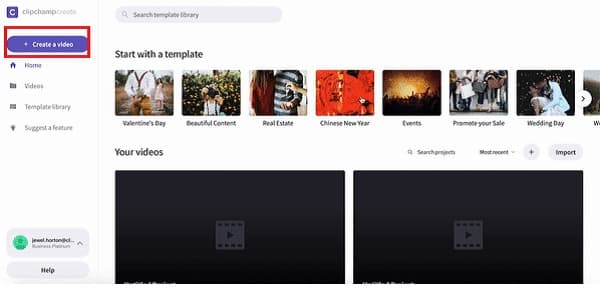
Krok 2Jeśli przygotowałeś już nagrane filmy do wideo w trybie obraz w obrazie, wystarczy kliknąć Dodaj media a następnie przeciągnij i upuść te filmy, obrazy lub dźwięk do pola multimediów. Innym sposobem przesyłania plików jest kliknięcie Przeglądaj moje pliki przycisk.
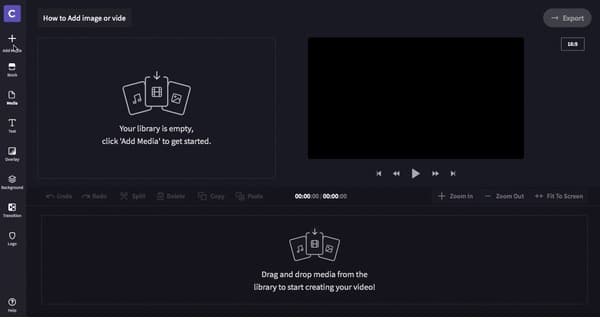
Krok 3Ponieważ Twoje filmy są już w bibliotece multimediów, musisz przeciągnąć i upuścić filmy na osi czasu edycji, aby rozpocząć procedurę tworzenia filmu PiP. Upewnij się, że ustawiłeś oba filmy bezpośrednio pod każdym klipem.
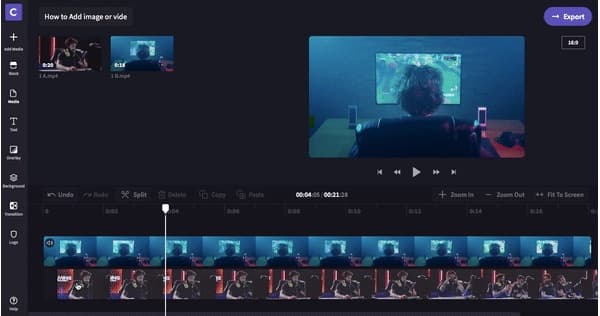
Krok 4Teraz, gdy ustawiłeś swoje filmy jeden na drugim, po prostu dotknij filmu, który chcesz zmniejszyć, a następnie umieść go na górze. Jeśli chcesz zmienić położenie mniejszego filmu i zmienić jego rozmiar na większy lub mniejszy, wystarczy dotknąć pola w lewym dolnym rogu osi czasu, aby zobaczyć opcje edycji.
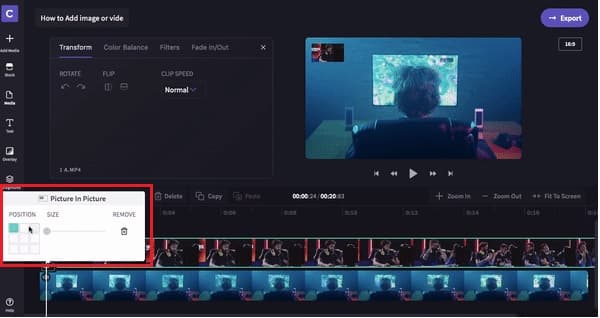
Krok 5Czy jesteś zadowolony ze swojego wideo typu „obraz w obrazie”? Teraz możesz je wyeksportować! Możesz je udostępnić lub przesłać bezpośrednio do mediów społecznościowych lub zapisać w wybranym folderze.
Część 3: Jak zrobić wideo typu obraz w obrazie na iOS
CapCut to darmowa aplikacja do edycji wideo typu obraz w obrazie, która pomoże Ci stworzyć kuszące wideo typu obraz w obrazie z Twoimi wspaniałymi chwilami. To narzędzie do edycji ma zaawansowane filtry i różnorodne piękne efekty, które z pewnością otworzą świat możliwości. CapCut jest również jedną z najczęściej używanych aplikacji do edycji wideo na świecie, ponieważ nawet dzieci korzystają z niej obecnie, ponieważ ma bardzo podstawowy interfejs do naśladowania.
Jak utworzyć wideo typu obraz w obrazie za pomocą CapCut
Krok 1W głównym interfejsie CapCut kliknij Nowy projekt przycisk, a następnie dodaj filmy, które chcesz edytować. Po dodaniu filmów możesz teraz kliknąć narzuta przycisk u dołu, aby dodać nakładkę wideo.
Krok 2Ustaw oba filmy pod każdym klipem wideo. Oczywiście, możesz użyć tych opcji edycji z dolnej części ekranu. Możesz dodać filtry, dostosować prędkość itp. Na koniec po prostu kliknij ikona eksportu z prawego górnego rogu ekranu. Poczekaj, aż zostanie zapisany, a będziesz mógł łatwo udostępnić go swoim współpracownikom.
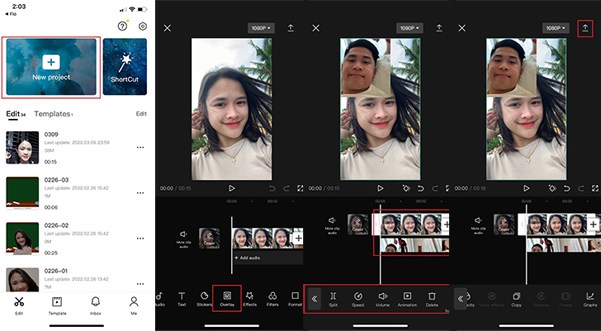
Część 4: Często zadawane pytania dotyczące tworzenia filmu w trybie PIP
-
Ile małych ekranów mogę dodać do filmów w trybie PiP?
Większość edytorów wideo obsługuje dodawanie tylko jednej małej nakładki wideo do dużego wideo. Możesz wypróbować 4Easysoft Total Video Converter, aby tworzyć filmy typu obraz w obrazie z maksymalnie 9 małymi ekranami.
-
Jaka jest najlepsza aplikacja do edycji wideo typu „obraz w obrazie” na Androida?
KineMaster to jedno z najlepszych narzędzi do edycji wideo w tworzeniu filmów PiP przy użyciu smartfonów z systemem Android. Zapewnia wiele łatwych, ale potężnych narzędzi do edycji.
-
Czy mogę tworzyć filmy PiP w aplikacji iMovie?
Tak, możesz. Najpierw musisz dodać wideo w pełnym ekranie na osi czasu, a następnie przeciągnąć do niego małe wideo. Na ekranie edycji i podglądu w prawym górnym rogu możesz wybrać efekt PiP i łatwo edytować pozycję i rozmiar.
Wniosek
Masz to teraz! Kiedykolwiek planujesz tworzyć własne filmy typu obraz w obrazie, aplikacja do edycji wideo, która została podana powyżej, może pomóc Ci w Twoim projekcie. Zacznij używać 4Easysoft Total Video Converter i poznaj jego potężne funkcje. W przypadku dalszych pytań nie zapomnij się z nami skontaktować.
100% Bezpieczne
100% Bezpieczne



